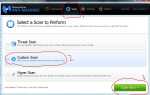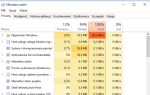Обновление до Windows 10 может создать ряд проблем для пользователей, независимо от того, как много внимания вы уделите их установке. Одной из специфических проблем после выполнения чистой установки было исчезновение аудиоустройств из диспетчера устройств. Два раздела, а именно «Аудио входы и выходы» и «Звуковые видео и игровые контроллеры», как сообщается, пропали без вести из компьютерных устройств многих пользователей, которые сделали чистую установку. Наряду с этим, некоторые пользователи также заметили, что их звуковые драйверы не запускаются вместе с некоторыми другими драйверами, работающими со сбоями. Неожиданно в разделе «Звук» на панели управления не было ни одного аудиоустройства для многих жертв этой проблемы.
Вы тоже сталкиваетесь с этой специфической проблемой? Вы устали от использования бесполезных методов, доступных в других местах, и просто хотите найти правильное решение раз и навсегда? Затем вы попали в нужное место, поскольку наши эксперты смогли диагностировать проблему и найти ее основную причину, которая была характерна для большинства людей, сталкивающихся с проблемой. Обычно это вызвано несовместимостью драйверов, и мы покажем вам полное руководство о том, как с этим справиться. Читать дальше:
Для начала вам необходимо скачать утилиту обновления драйверов Intel. Нажмите Вот сделать это.
После загрузки дважды щелкните файл, чтобы запустить программу установки. Следуйте инструкциям на экране для завершения установки.
После начала установки запустите приложение. В окне будет достаточно большой кнопки «Начать сканирование», чтобы вы могли ее заметить. Нажмите на него, чтобы начать сканирование.
Теперь утилита предложит вам установить «правильный» драйвер чипсета, который больше подходит вашей архитектуре. Случилось так, что во время чистой установки Windows выбрала последнюю версию драйвера чипсета, которая имеет проблемы с совместимостью с вашим компьютером. Итак, после того, как вы установите флажок рядом с драйвером чипсета и нажмете кнопку загрузки, будет загружен совместимый драйвер чипсета.
Установите загруженный драйвер и перезапустите.
Проблемы больше не должно быть, и все ваши аудиоустройства теперь должны быть снова видны.